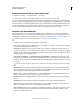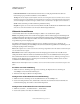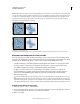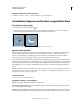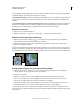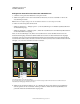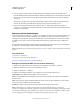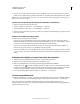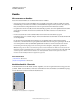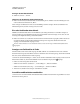Operation Manual
252
VERWENDEN VON PHOTOSHOP
Auswählen und Maskieren
Letzte Aktualisierung 9.6.2011
5 Wenn Sie im vorherigen Schritt „Einfügen als: Pixel“ gewählt haben, können Sie in der Optionsleiste „Glätten“
wählen, um einen glatten Übergang zwischen den Kanten der Auswahl und den umliegenden Pixeln zu erstellen.
Hinweis: Sie können die Basis-Befehle verwenden, wenn Sie bereits Daten zusammengefügt haben und die gerasterten
Daten wieder extrahieren möchten.
Speichern des Inhalts der Zwischenablage beim Schließen von Photoshop
1 Führen Sie einen der folgenden Schritte durch:
• (Windows) Wählen Sie „Bearbeiten“ > „Voreinstellungen“ > „Allgemein“.
• (Mac OS) Wählen Sie „Photoshop“ > „Voreinstellungen“ > „Allgemein“.
2 Aktivieren Sie „Zwischenablage exportieren“, um Photoshop-Inhalt in der Zwischenablage zu speichern, wenn Sie
Photoshop beenden.
Kopieren von Grafiken durch Drag & Drop
❖ Führen Sie einen der folgenden Schritte durch:
• Fügen Sie ein oder mehrere Illustrator-Vektorobjekte durch Drag & Drop in ein offenes Photoshop-Bild ein.
Dadurch wird im Bild eine Smart-Objekt-Vektorebene erstellt. Wählen Sie „Ebene“ > „Smart-Objekte“ > „Inhalt
bearbeiten“, wenn Sie den Inhalt zum Bearbeiten in Illustrator erneut öffnen möchten.
• Wenn Sie das Vektorobjekt als Pfad in Photoshop kopieren möchten, halten Sie beim Ziehen des Objekts aus
Illustrator die Strg-Taste (Windows) bzw. Befehlstaste (Mac OS) gedrückt.
• Wenn Sie den Inhalt der derzeit ausgewählten Ebene von Photoshop in Illustrator kopieren möchten, verwenden
Sie das Verschieben-Werkzeug, um den Inhalt aus dem Photoshop-Fenster in ein offenes Illustrator-Dokument zu
ziehen.
Entfernen eines Objekts aus einem Foto (durch Ausschneiden)
1 Wählen Sie im Ebenenbedienfeld die Ebene mit dem zu entfernenden Ebenenstil aus.
2 Wählen Sie das zu entfernende Objekt mit einem Auswahlwerkzeug aus.
3 Klicken Sie zum Optimieren der Auswahl ggf. im Werkzeugbedienfeld auf die Schaltfläche
„Maskierungsmodus“ . Die nicht ausgewählten Bereiche des Bildes werden in einer lichtdurchlässigen Farbe
maskiert oder abgedeckt. Wählen Sie in der Optionsleiste einen Pinsel und die geeignete Pinselgröße aus. Malen
Sie mit Schwarz, um die Maske zu erweitern, oder mit Weiß, um weitere Bildbereiche einzublenden.
4 Um das ausgewählte Objekt zu entfernen, wählen Sie „Bearbeiten“ > „Ausschneiden“.
Löschen ausgewählter Pixel
❖ Wählen Sie „Bearbeiten“ > „Löschen“ oder drücken Sie die Rücktaste (Windows) bzw. Rückschritttaste (Mac OS).
Wenn Sie eine Auswahl in der Zwischenablage ablegen möchten, wählen Sie „Bearbeiten“ > „Ausschneiden“.
Durch das Löschen einer Auswahl auf einer Hintergrundebene wird die ursprüngliche Farbe durch die
Hintergrundfarbe ersetzt. Durch das Löschen einer Auswahl auf einer Standardebene wird die ursprüngliche Farbe
durch Ebenentransparenz ersetzt.